Laboratorio de Dev Containers
Objetivo
El objetivo de este laboratorio es comprender la importancia de los Dev Containers en el Desarrollo de Software
Requerimientos
Para este laboratorio se requiere tener instalado el SDK de .NET Core 6. Además, se recomienda utilizar Visual Studio Code como editor de código. Utilizaremos el entorno de Docker Containers para ejecutar la aplicación.
En este laboratorio utilizaremos el lenguaje de programación C# y Docker Containers para ejecutar la aplicación en un contenedor de Docker.
¿Qué son Docker Containers?
Son entornos de ejecución ligeros y portátiles que permiten empaquetar una aplicación y sus dependencias en un contenedor aislado. Docker Containers se utilizan para ejecutar aplicaciones en entornos de desarrollo, pruebas y producción de forma consistente y confiable.
Procedimiento
Empezamos instalando la extensión de Docker Containers en Visual Studio Code. Esta extensión nos permite crear, ejecutar y depurar contenedores de Docker directamente desde el editor de código.
Instalar la extensión de Docker Containers
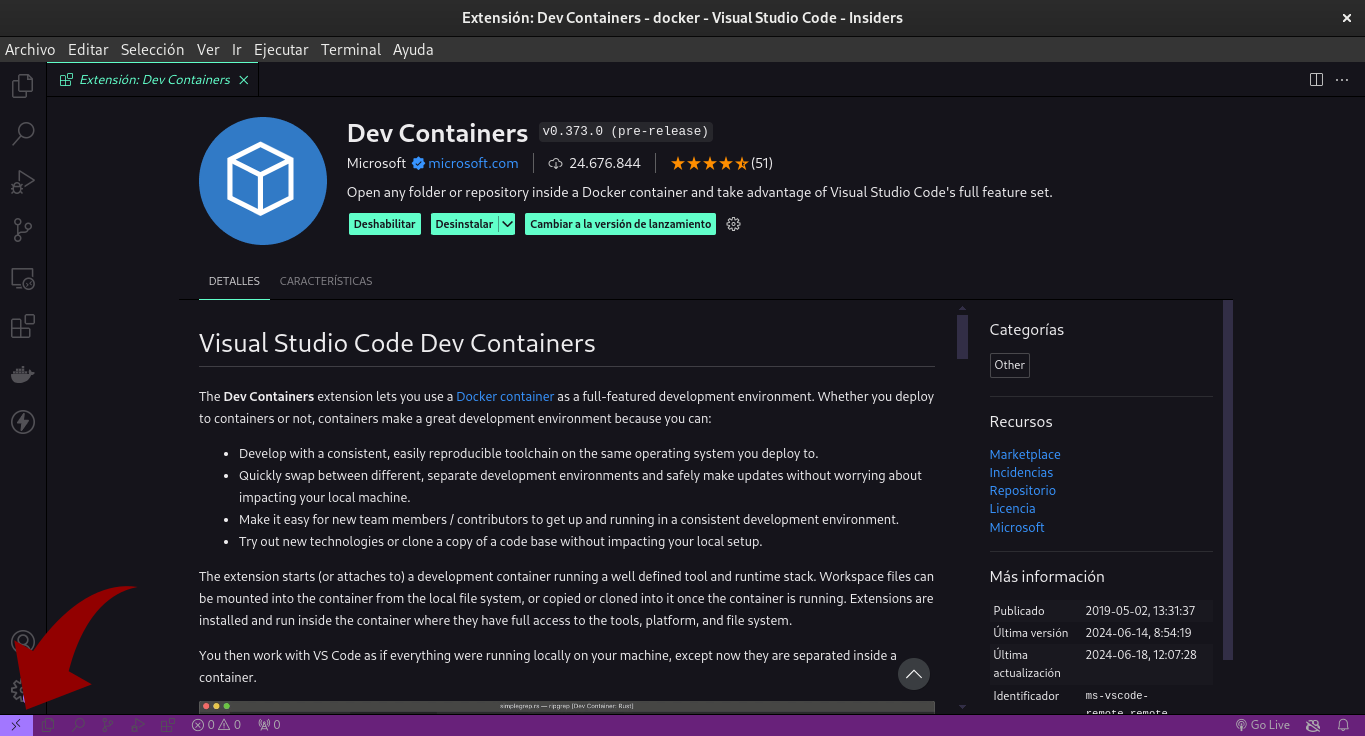
Abre Visual Studio Code.
Haz clic en la pestaña Extensions en la barra lateral izquierda.
Busca Docker Containers en el campo de búsqueda.
Haz clic en Install para instalar la extensión.
Crear un Docker Container
- Para crear un Docker Container es necesario dar clic en la parte inferior izquierda de Visual Studio Code.
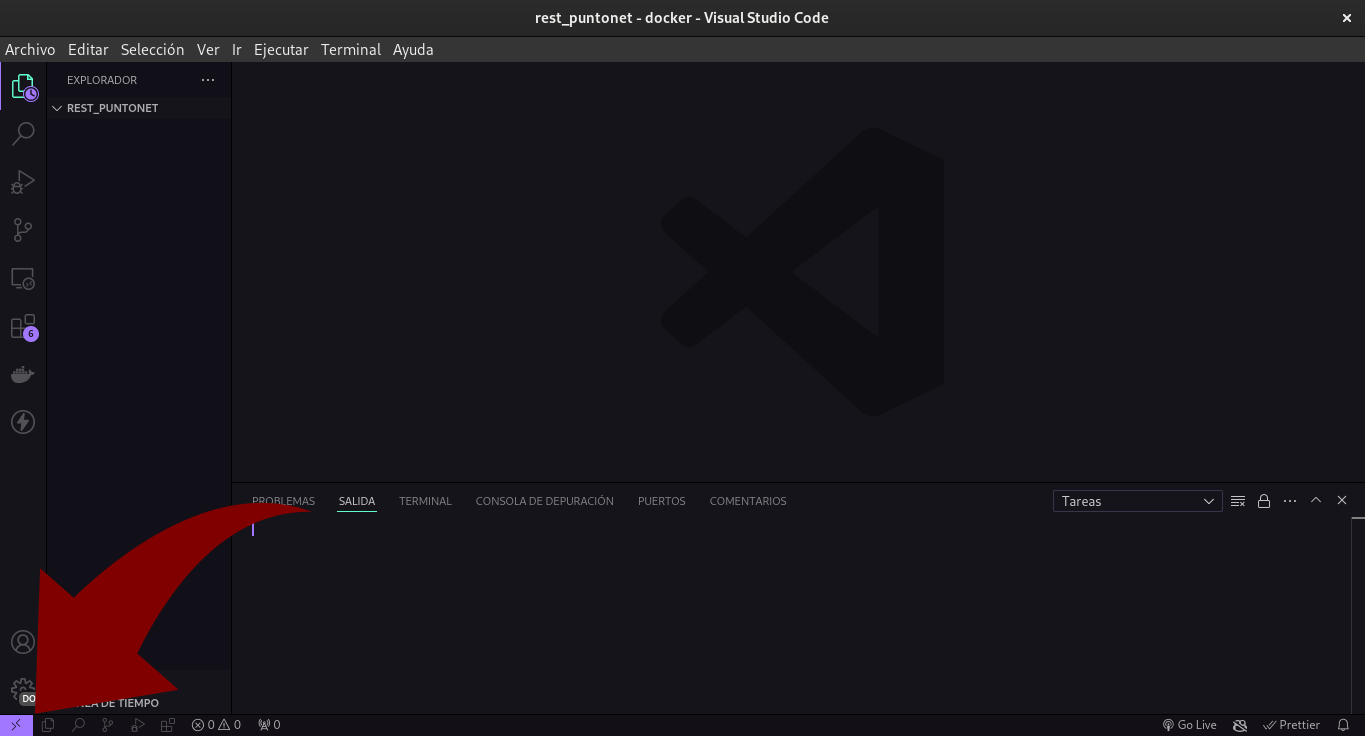
- Selecciona la opción Add Development Container Configuration Files.
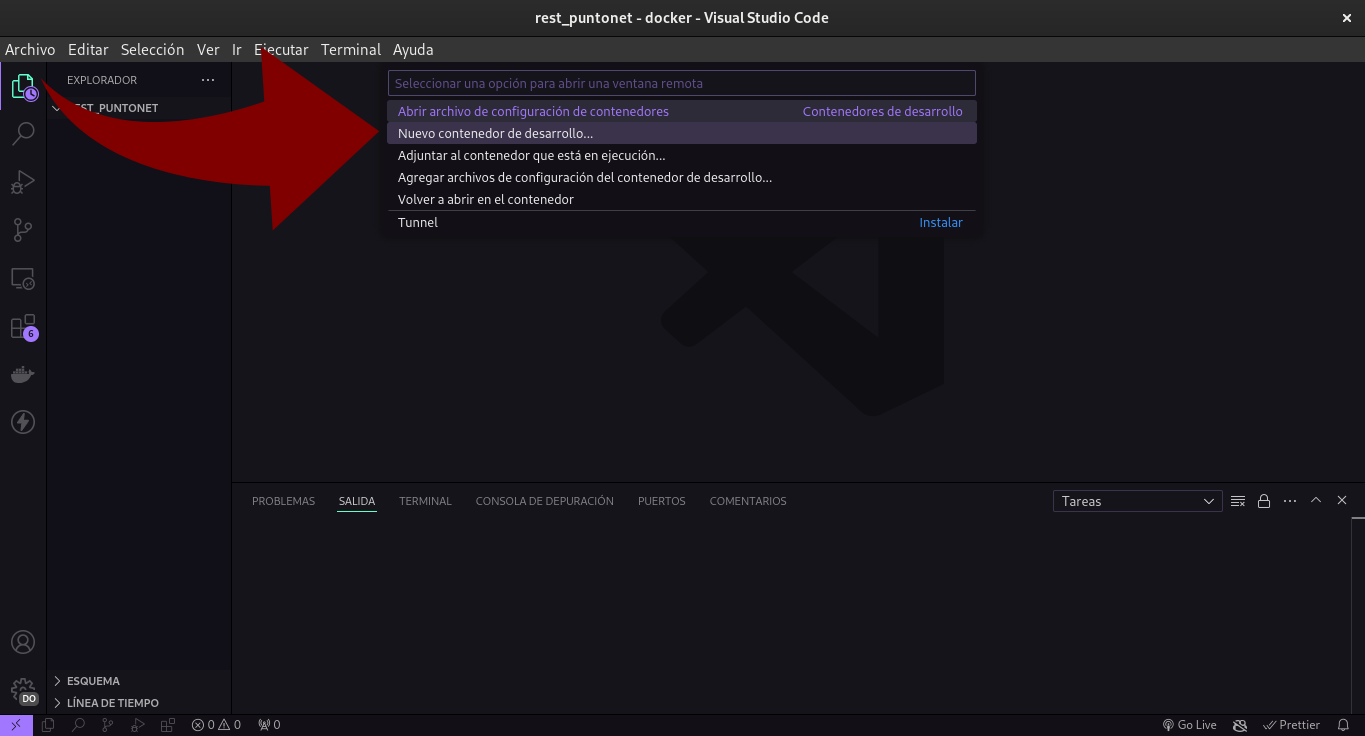
- Selecciona la opción .NET 6.
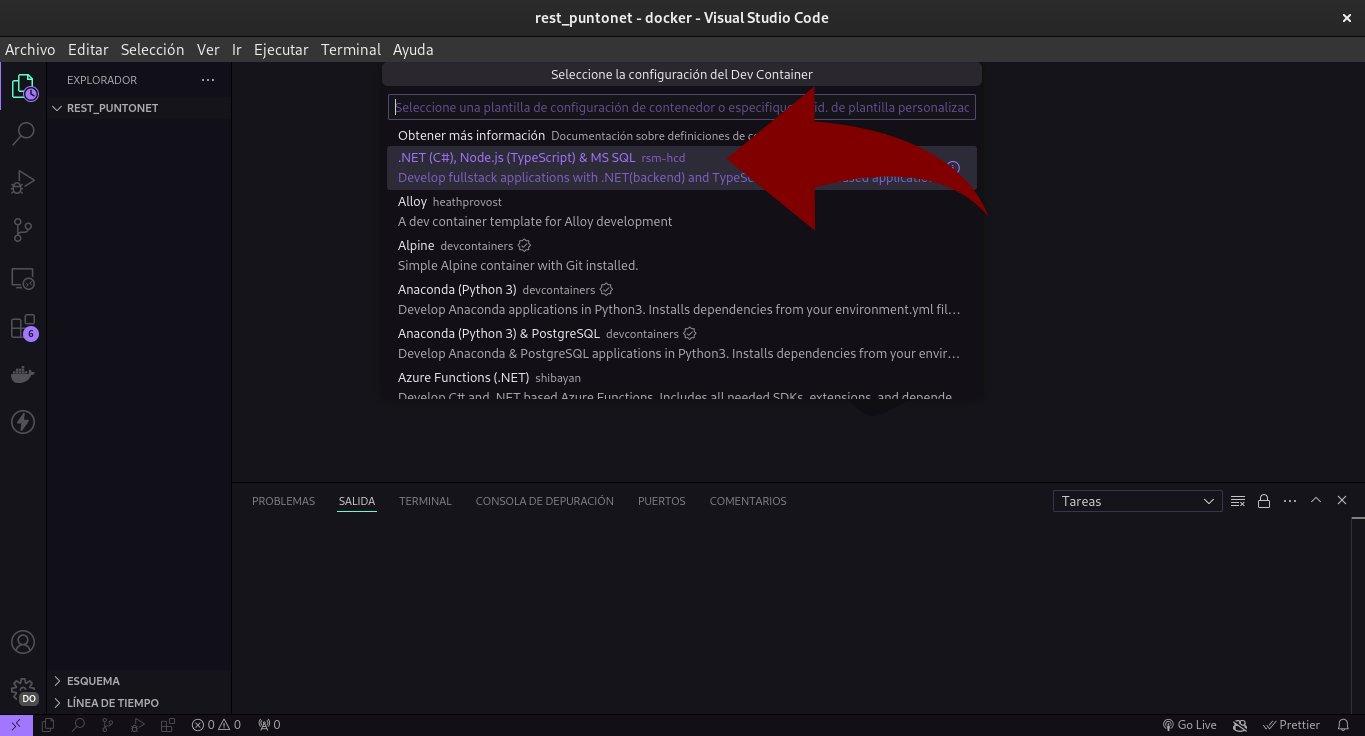
- Tienes la opción de seleccionar entre las opciones existentes, regresar al paso anterior o cancelar
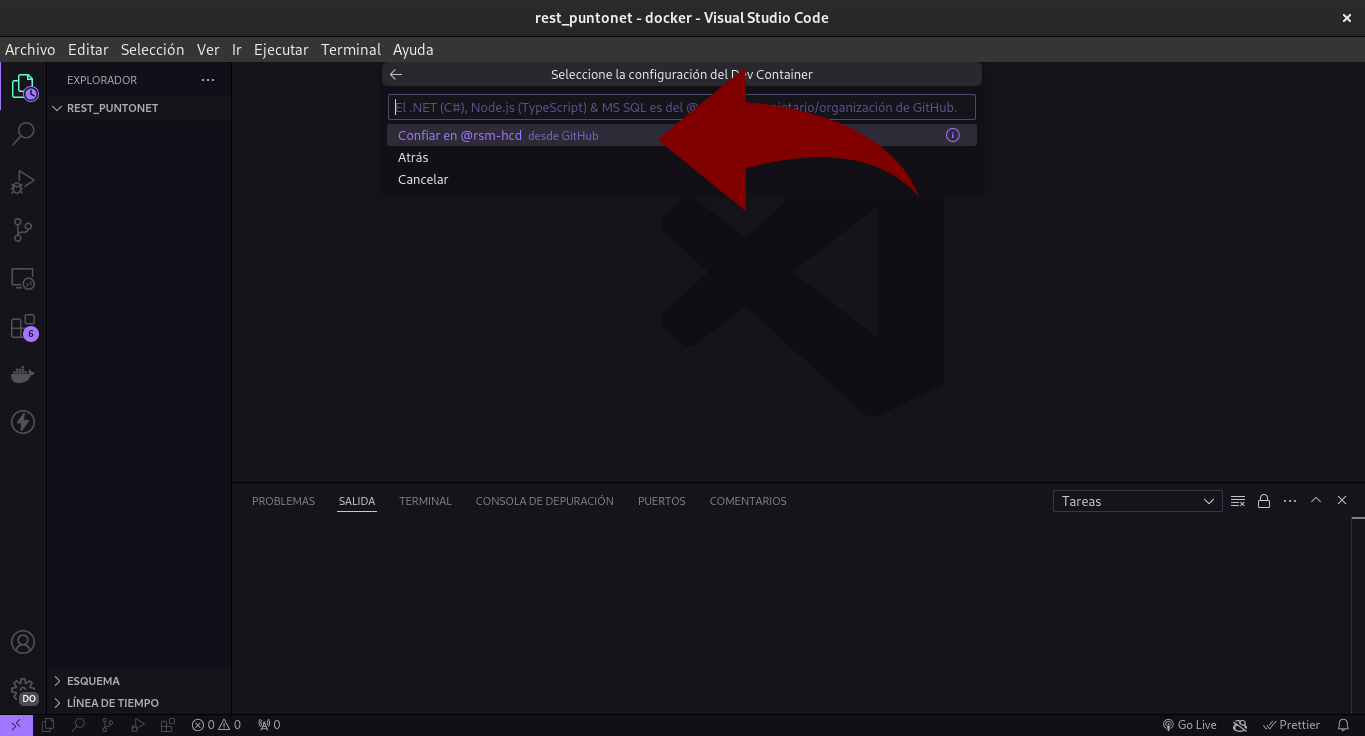
- Finalmente nos aprece la opción de Crear Dev Container
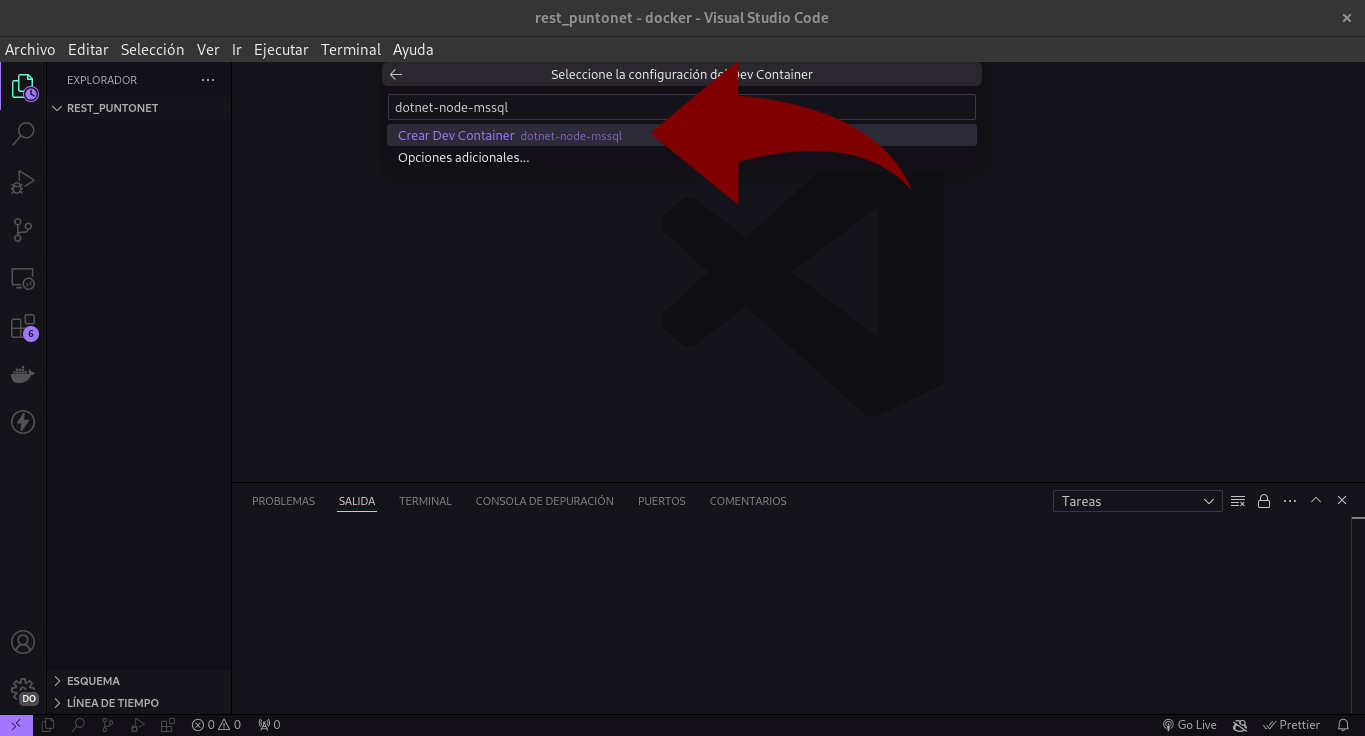
- Esperar a que se instalen las dependencias.
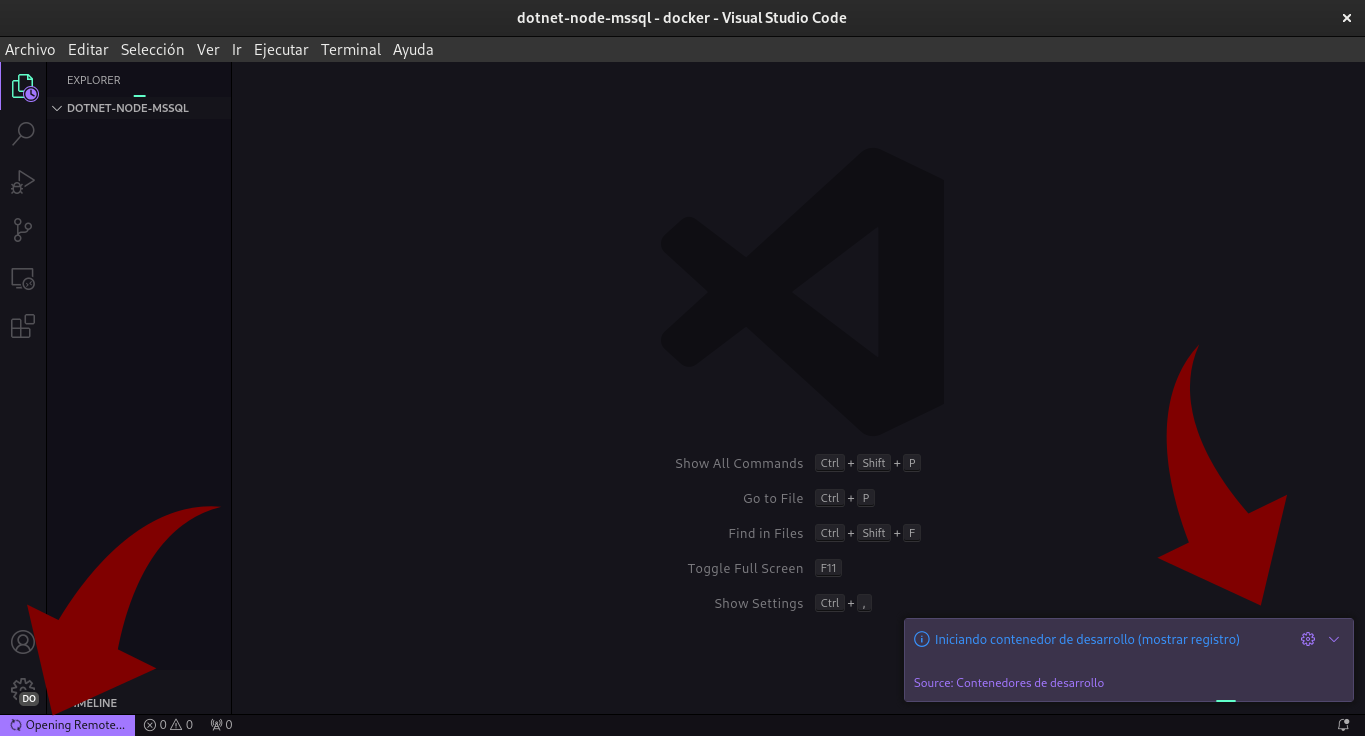
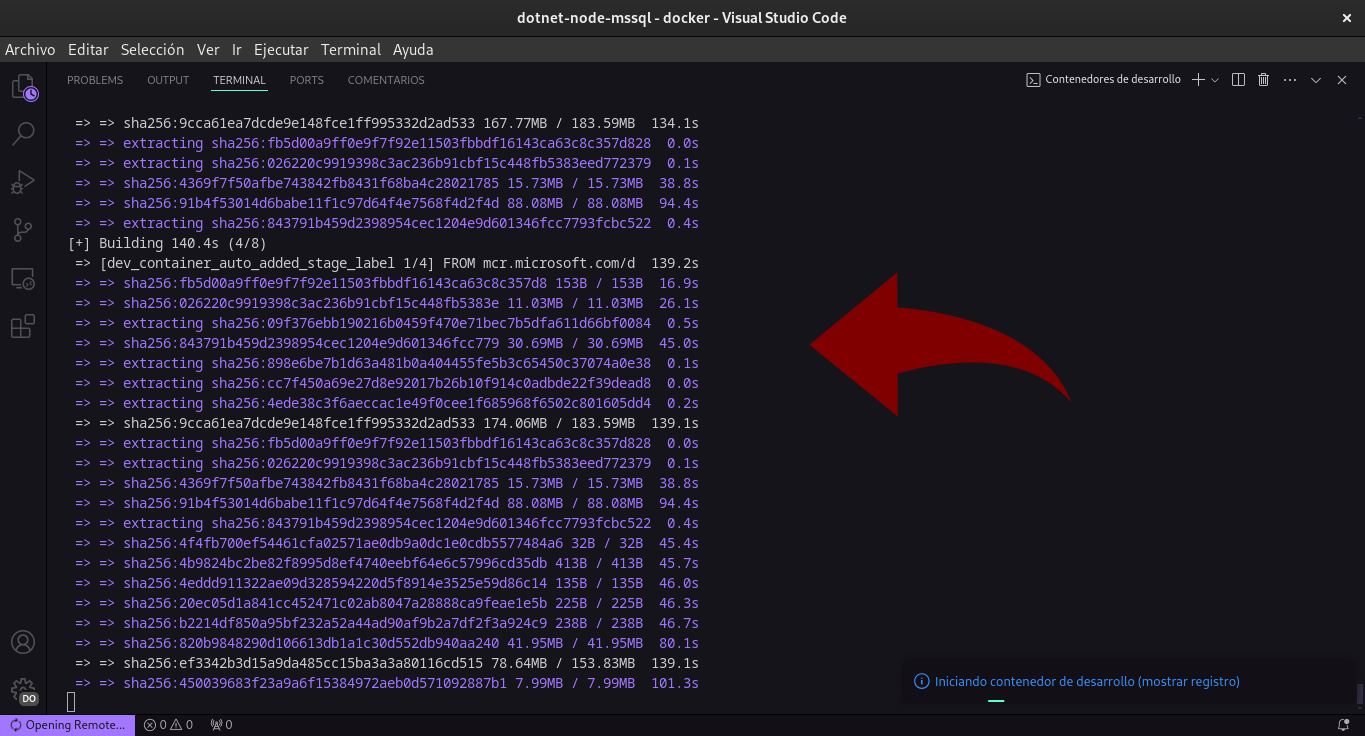
- Cuando ha finalizado la creación de Dev Container debe aparecer un mensaje como el siguiente.
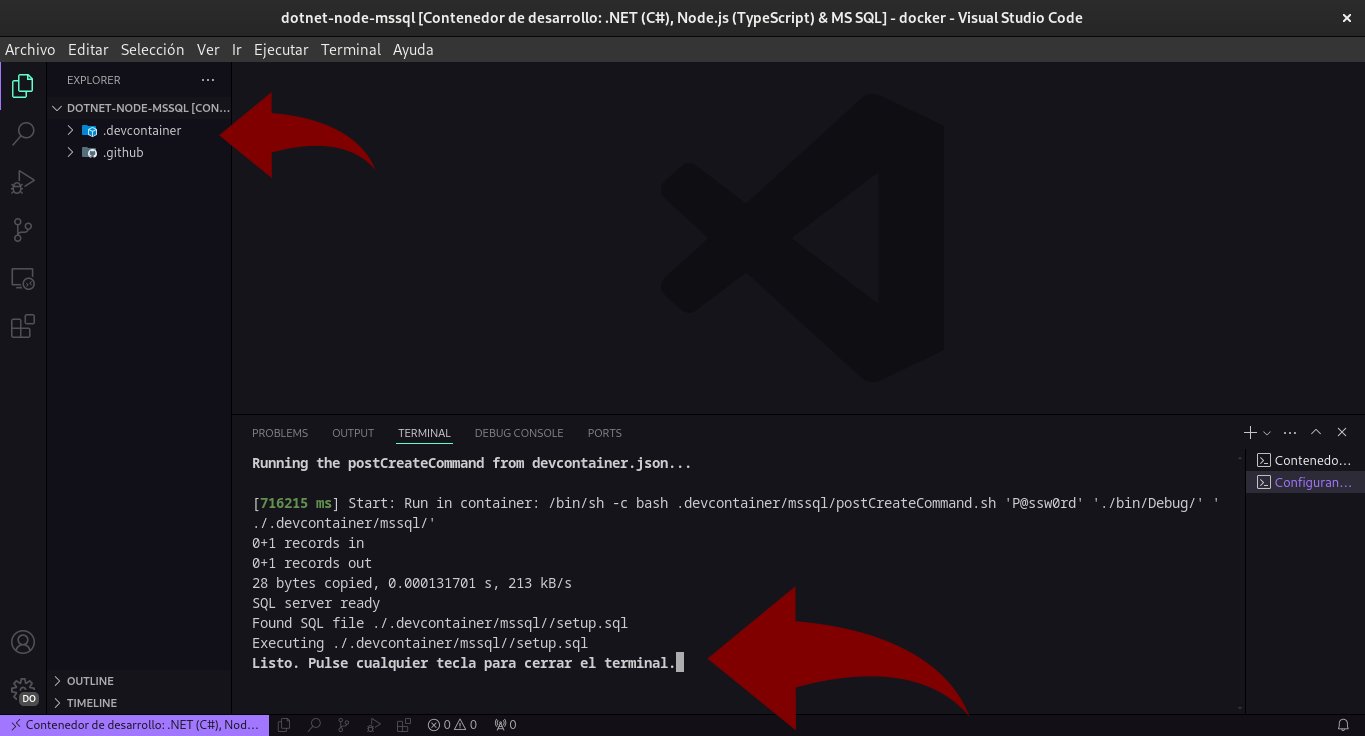
Observa que se han creado 2 directorios nuevos en tu proyecto, .devcontainer y .github. Por ahora no entraremos en detalle sobre estos directorios, pero es importante que sepas que son necesarios para configurar el entorno de desarrollo en un Dev Conainer.
- Ahora nos aparece un Dev Contanier de .Net que está listo para ser utilizado en nuestro proyecto.
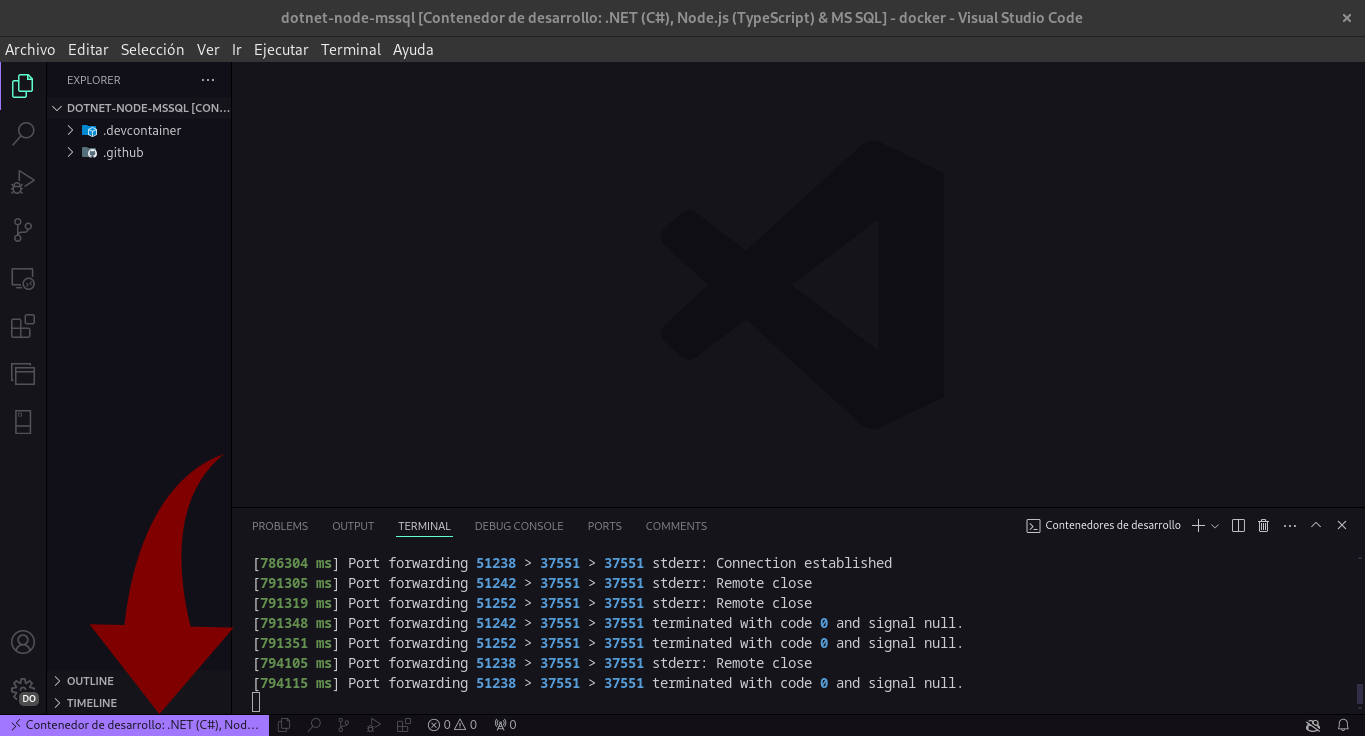
Probar el Dev Contanier
- Para probar el Dev Container, creamos un proyecto de .NET Core abriendo una terminal en Visual Studio Code y ejecutando el siguiente comando:
dotnet new console -n HelloWorld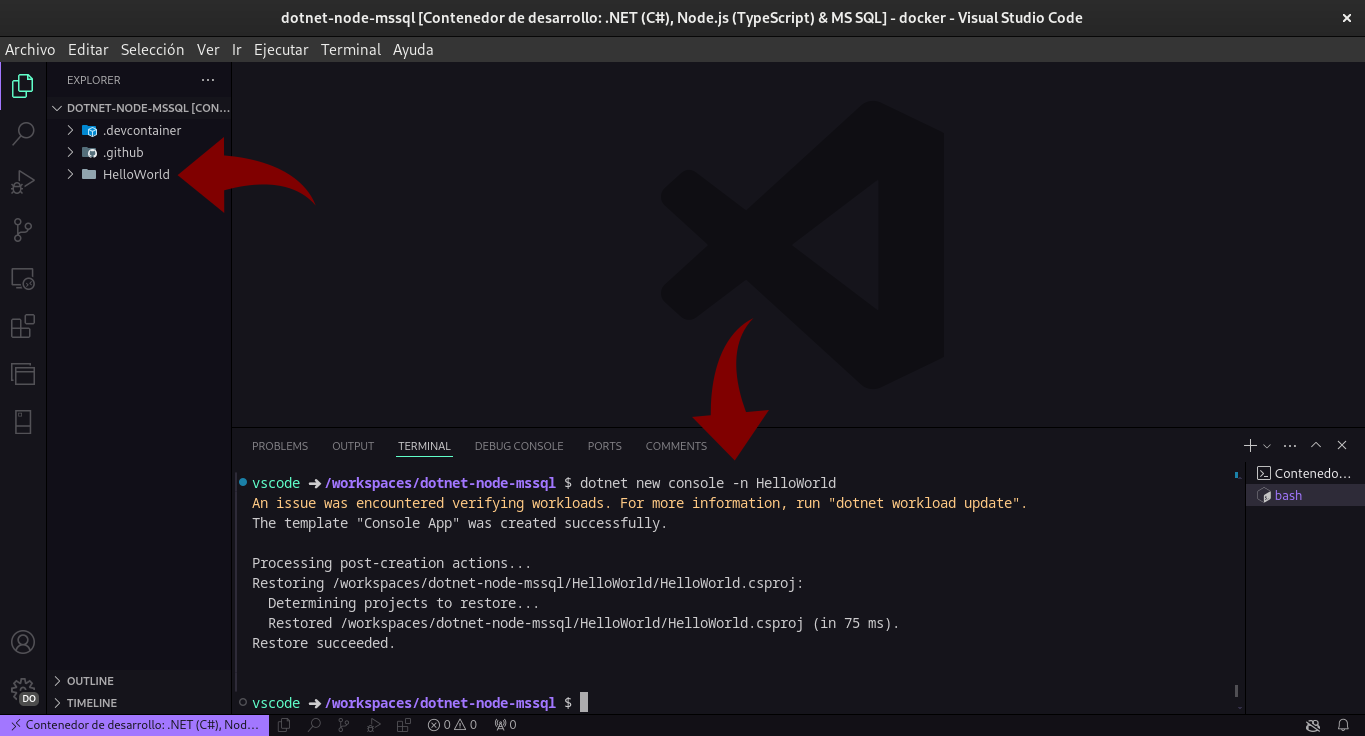
- Abre el archivo Program.cs para verificar si tiene el siguiente código:
// See https://aka.ms/new-console-template for more information
Console.WriteLine("Hello, World!");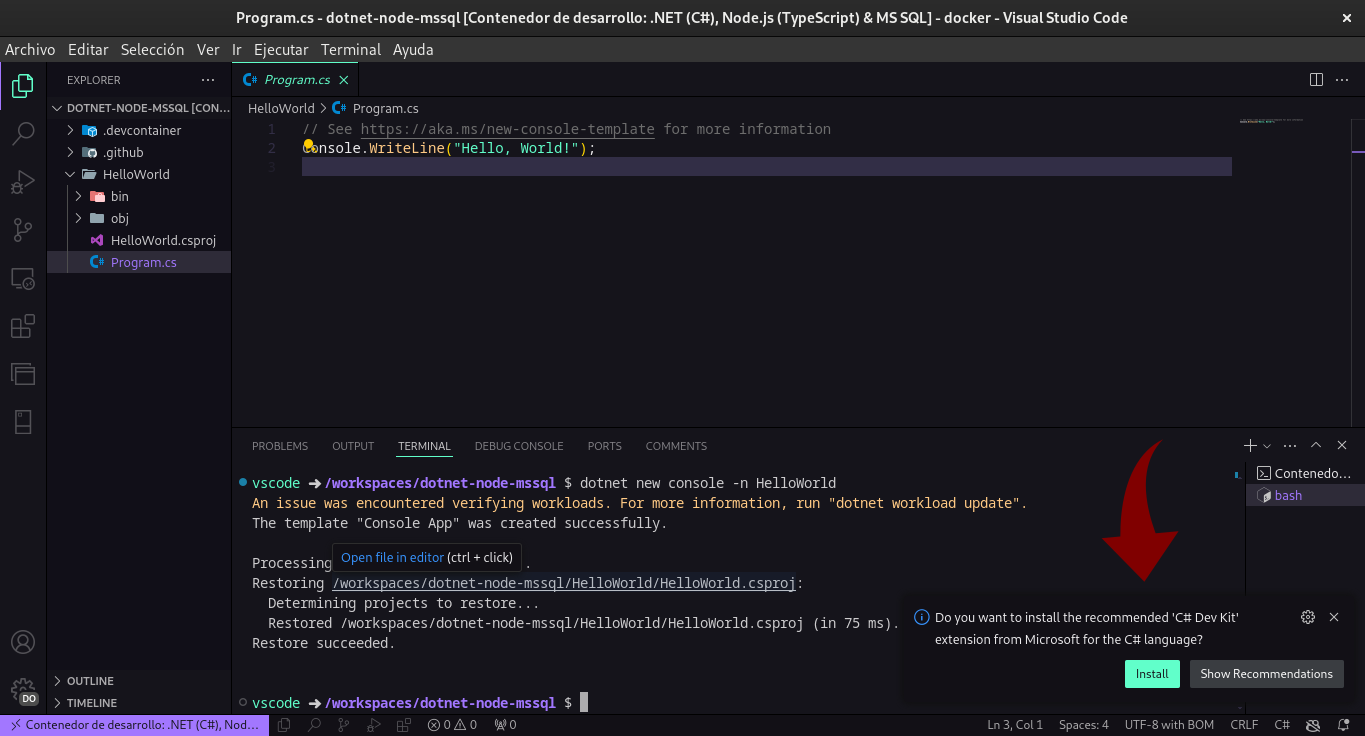
Se sugiere instalar la extensión de “C# Dev Kit”, toma en cuenta que esta extensiòn es opcional. Y se instalará en el Dev Container
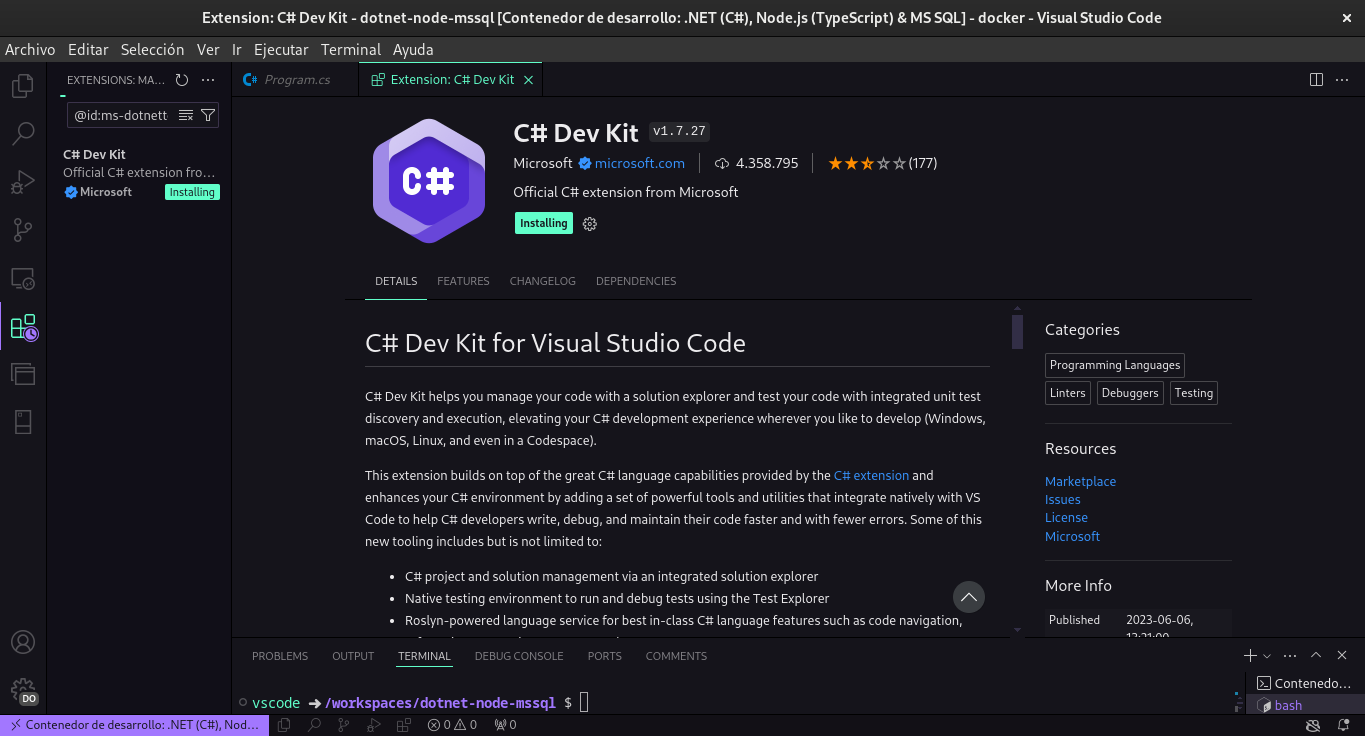
- Ahora probemos nuestro código ejecutando el siguiente comando en la terminal:
dotnet run- Deberías ver el mensaje Hello, World! en la terminal.
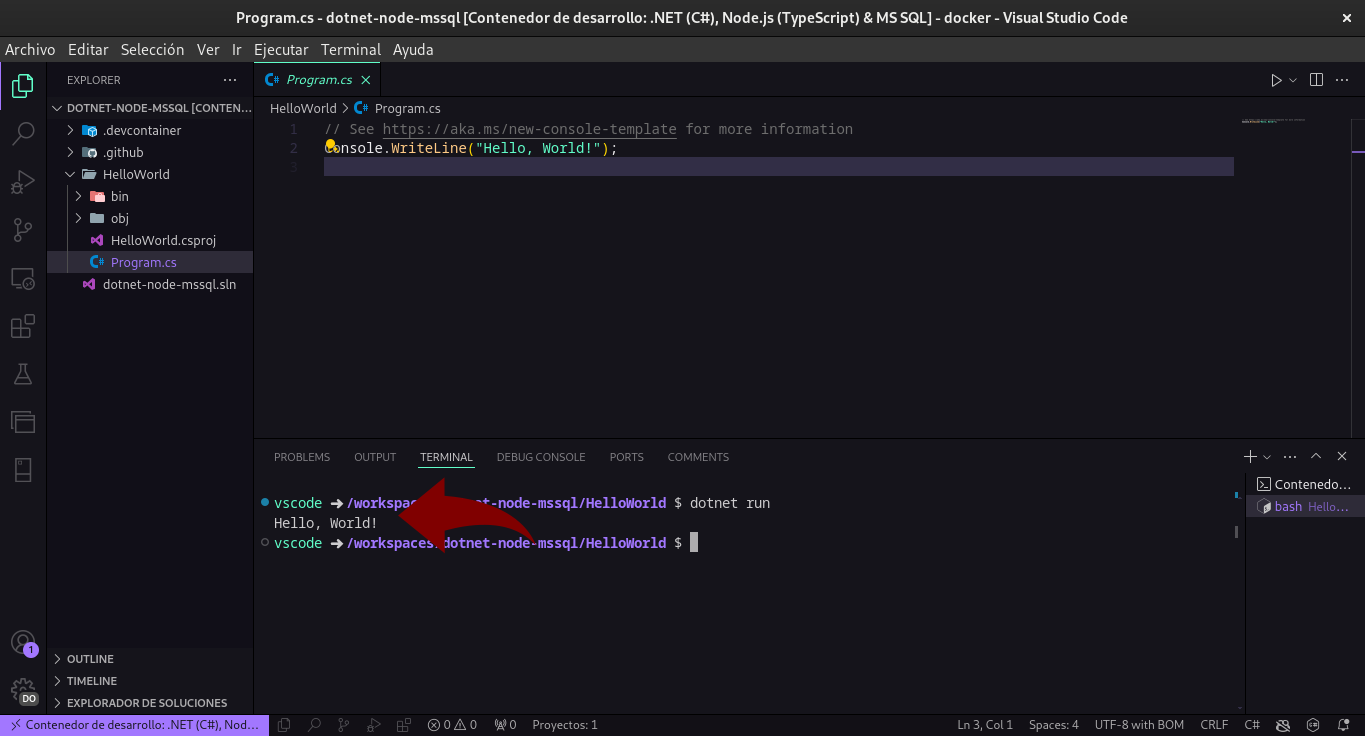
Reto
Crea un Dev Container que te permita ejecutar un Hola Mundo en cualquier tecnología que conozcas.
Conclusiones
En este laboratorio hemos aprendido acerca del uso de Dev Containers para la ejecución de Proyectos de Desarrollo de Software.
